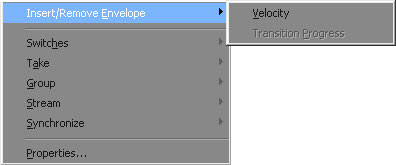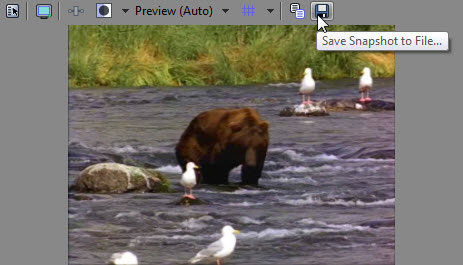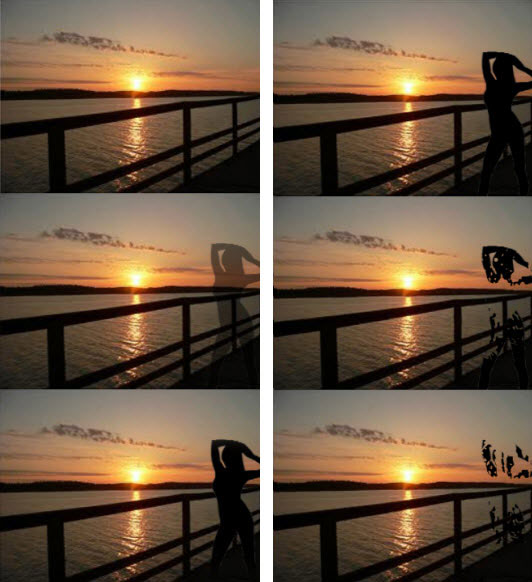Использование градиента в Vegas Pro
Без рубрикиКонечно в Sony Vegas Вы не сможете создать какие нибудь шедевральные градиенты такие как в графическом редакторе, но Вы легко можете импортировать такие градиенты созданные например в фотошопе. Давайте посмотрим что же нам предложили разработчики Vegas.
Заходим на вкладку Media Generators в папку Color Gradient. Здесь мы можем выбрать любой понравившийся нам градиент. Вы можете использовать его для создания перехода, либо просто как фоновое изображение, неважно. Любой из этих градиентов мы сможем воссоздать из первого шаблона Linear White to Black. Перенесем его на Timeline...
Читать далее